Wenn Sie auf Snapchat über Ihren Alltag berichten, können Sie Ihren Freunden mitteilen, was Sie gerade gemacht haben. Wenn Sie kein Stammgast sind, kann auch der gelegentliche „Urlaubsmodus-Snap“ funktionieren. Aber was wäre, wenn Sie im Flow wären und versehentlich den falschen Snap gesendet hätten? Wenn Ihnen das passiert ist und Sie sich fragen, ob Sie Snaps auf Snapchat zurückziehen oder löschen können, lesen Sie weiter.
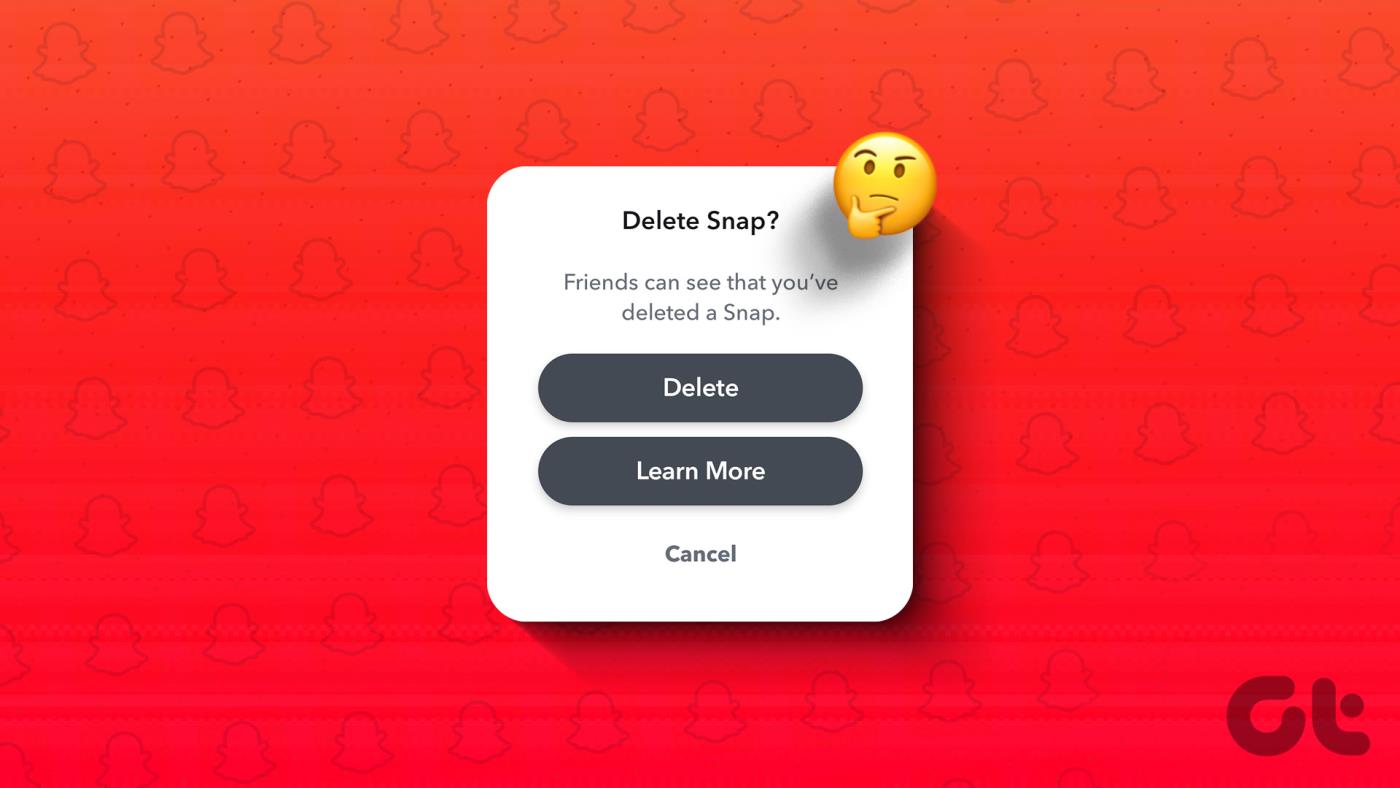
Das Wichtigste zuerst: Auf Snapchat ist es nicht möglich, Schnappschüsse rückgängig zu machen. Aber Sie können Snaps auf Snapchat löschen, was der Funktion „Unsenden“ ähnelt und den Empfänger daran hindert, darauf zuzugreifen. Für das Löschen von Snapchat-Schnappschüssen gelten jedoch einige Einschränkungen. Lassen Sie uns im nächsten Abschnitt mehr darüber erfahren.
Hinweis : Ein gelöschter Snap hat keinen Einfluss auf den Streak-Score. Sie müssen jedoch einen weiteren Snap senden, um den Snap Streak aufrechtzuerhalten.
Was Sie vor dem Löschen von Snaps wissen sollten
Wie oben erwähnt, gibt es vor dem Löschen von Snaps auf Snapchat einige Dinge zu beachten. Folgendes müssen Sie wissen:
- Wenn der andere Benutzer eine alte Version von Snapchat verwendet, besteht die Möglichkeit, dass Snap von seinem Ende nicht gelöscht wird.
- Durch das Löschen bestimmter Snaps werden Benachrichtigungen ausgelöst, die den anderen Benutzer darüber informieren, dass ein Snap gelöscht wurde.
- Snapchat löscht die Snaps automatisch, sobald sie ablaufen oder angezeigt werden.
- Snapchat löscht ungeöffnete Snaps nach 7 Tagen in Gruppengesprächen und nach 31 Tagen in persönlichen (Eins-zu-Eins-)Chats.
So löschen Sie einen Snap von Snapchat
Nachdem dies erledigt ist, finden Sie hier verschiedene Methoden zum Löschen von Snapchat-Schnappschüssen. Darüber hinaus sind die Schritte für iOS- und Android-Geräte gleich. Lass uns anfangen.
1. Löschen Sie ein Bild aus Chats auf Snapchat
Mit Snapchat können Sie an Ihre Freunde gesendete Bilder und Stories einzeln löschen. Das heißt, wenn Sie Ihrem Freund über den persönlichen Chat den falschen Snap gesendet haben, müssen Sie ihn aus der Snapchat-Nachricht löschen. Befolgen Sie die folgenden Schritte auf Android oder iPhone.
Schritt 1: Öffnen Sie die mobile Snapchat-App.
Schritt 2: Tippen Sie hier auf das Chat-Symbol.
Schritt 3: Tippen Sie dann auf den entsprechenden Benutzer, um dessen Chat-Fenster zu öffnen.
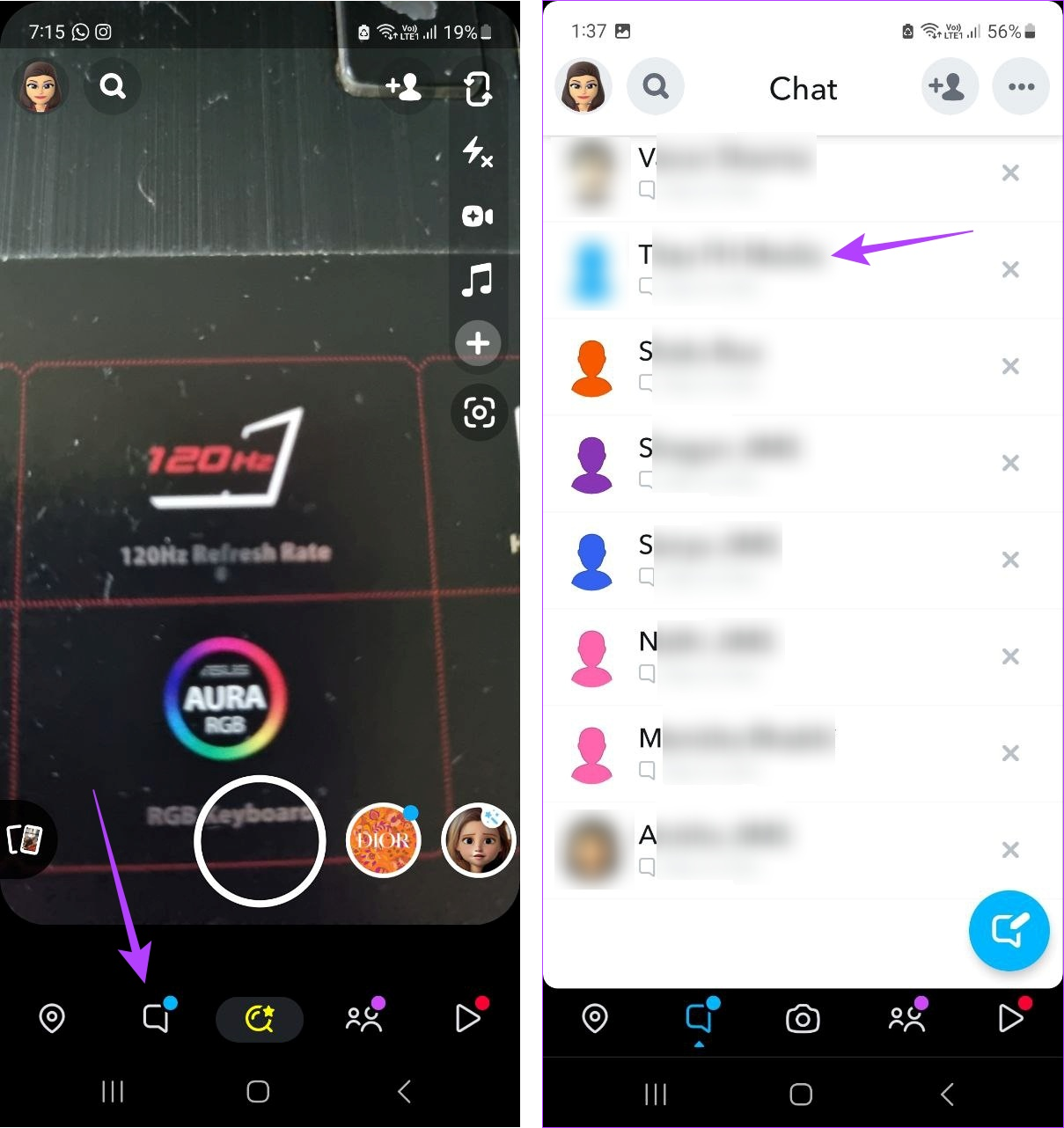
Schritt 4: Drücken Sie lange auf den Snap, den Sie löschen möchten.
Schritt 5: Tippen Sie in den Optionen auf Löschen.
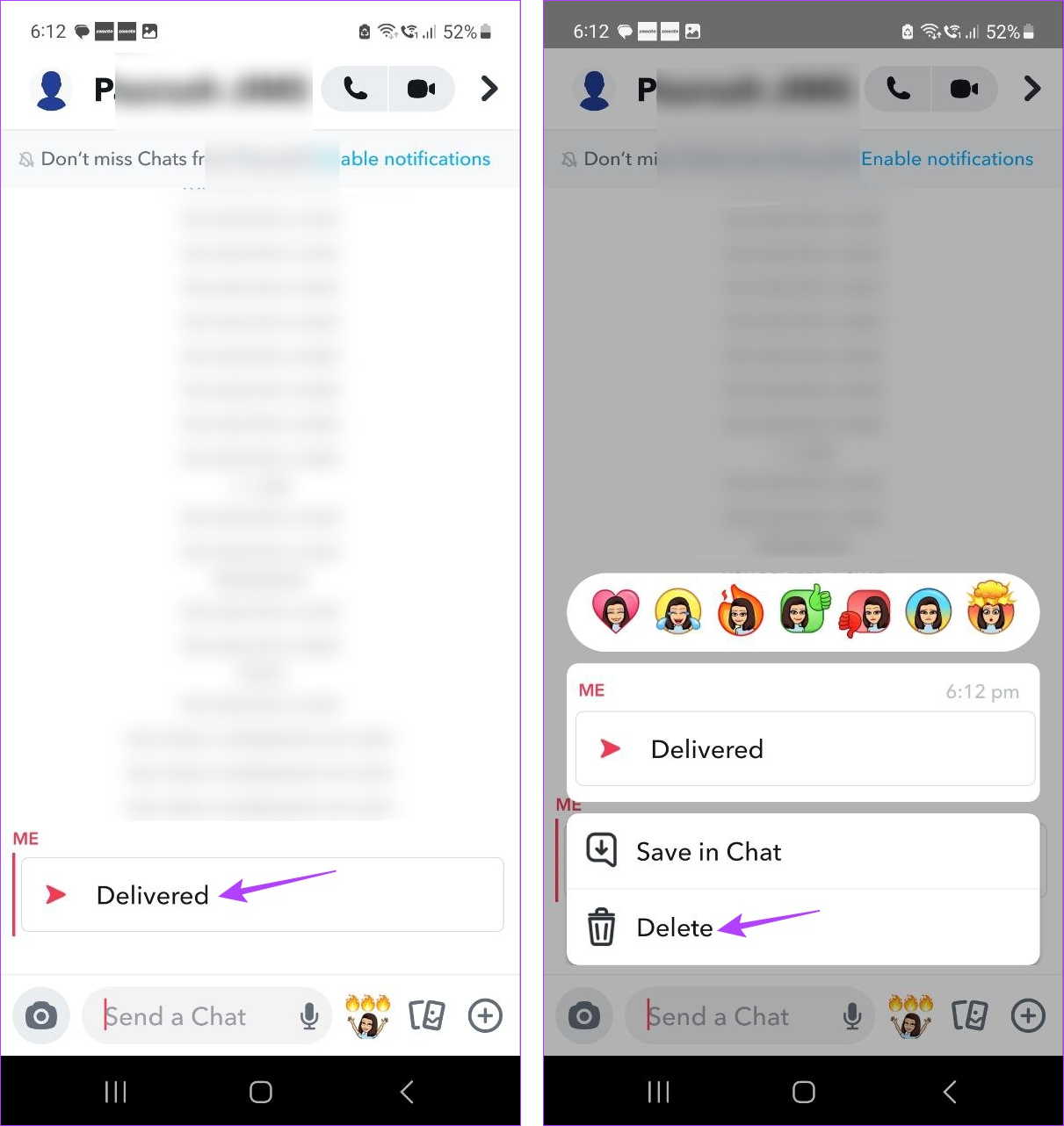
Schritt 6: Tippen Sie erneut auf Löschen.
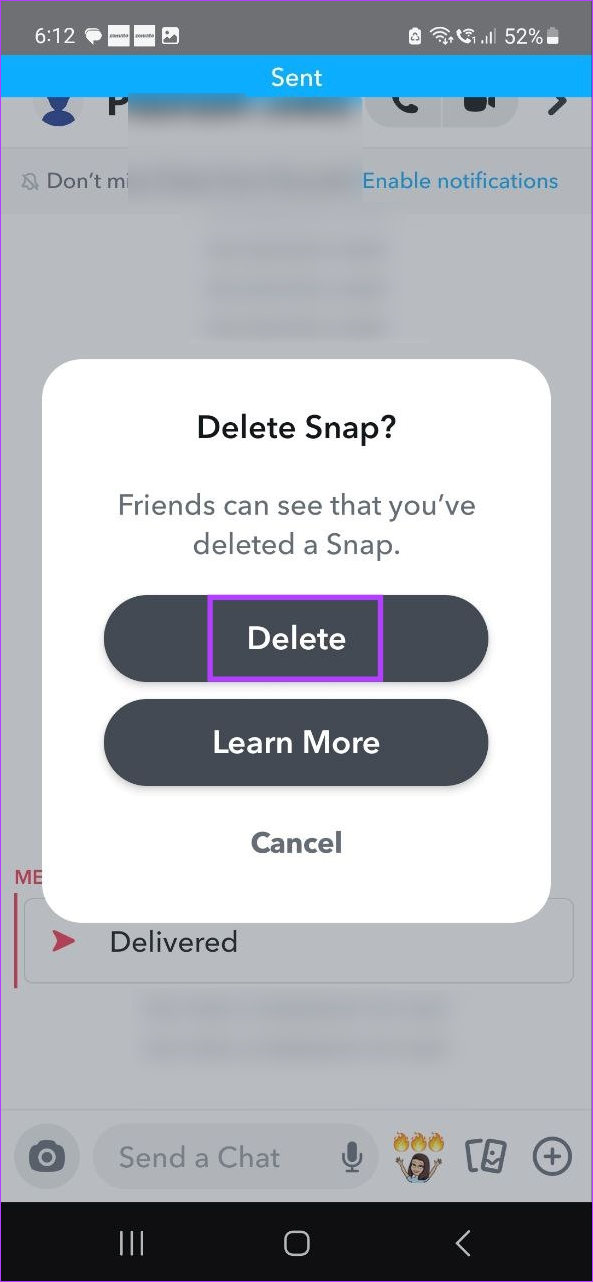
Dadurch werden die gesendeten Snaps sofort von Snapchat gelöscht. Während der gelöschte Snap nicht mehr verfügbar ist, wird im Chat-Fenster eine Meldung angezeigt, dass Sie einen Snap gelöscht haben, um den Benutzer darüber zu informieren, dass ein Snap gelöscht wurde.
Tipp : Sie können die Chat-Einstellungen auch so ändern, dass der Snap automatisch gelöscht wird, nachdem der Empfänger ihn angezeigt hat. Drücken Sie lange auf den Namen oder die Gruppe des Freundes > wählen Sie „Chat-Einstellungen“ > „Chats löschen“ > wählen Sie „Nach dem Ansehen“.
2. Entfernen Sie ein Bild aus der Snapchat-Story
Neben dem Hochladen von Live-Snaps ermöglicht Snapchat seinen Nutzern auch, Kamerarollenfotos zu ihren Snapchat-Geschichten hinzuzufügen . Dies bedeutet auch, dass bei Auswahl eines falschen Bildes dieses letztendlich in Ihre Snapchat-Story hochgeladen wird. In diesem Fall können Sie zum Abschnitt „Meine Story“ gehen und die Snaps einzeln aus Ihrer Snapchat-Story löschen. So geht's auf iOS- und Android-Geräten.
Schritt 1: Öffnen Sie die Snapchat-App und tippen Sie auf Ihr Profilsymbol.
Schritt 2: Scrollen Sie nach unten zum Abschnitt „Meine Geschichte“ und tippen Sie auf Ihre Geschichte.
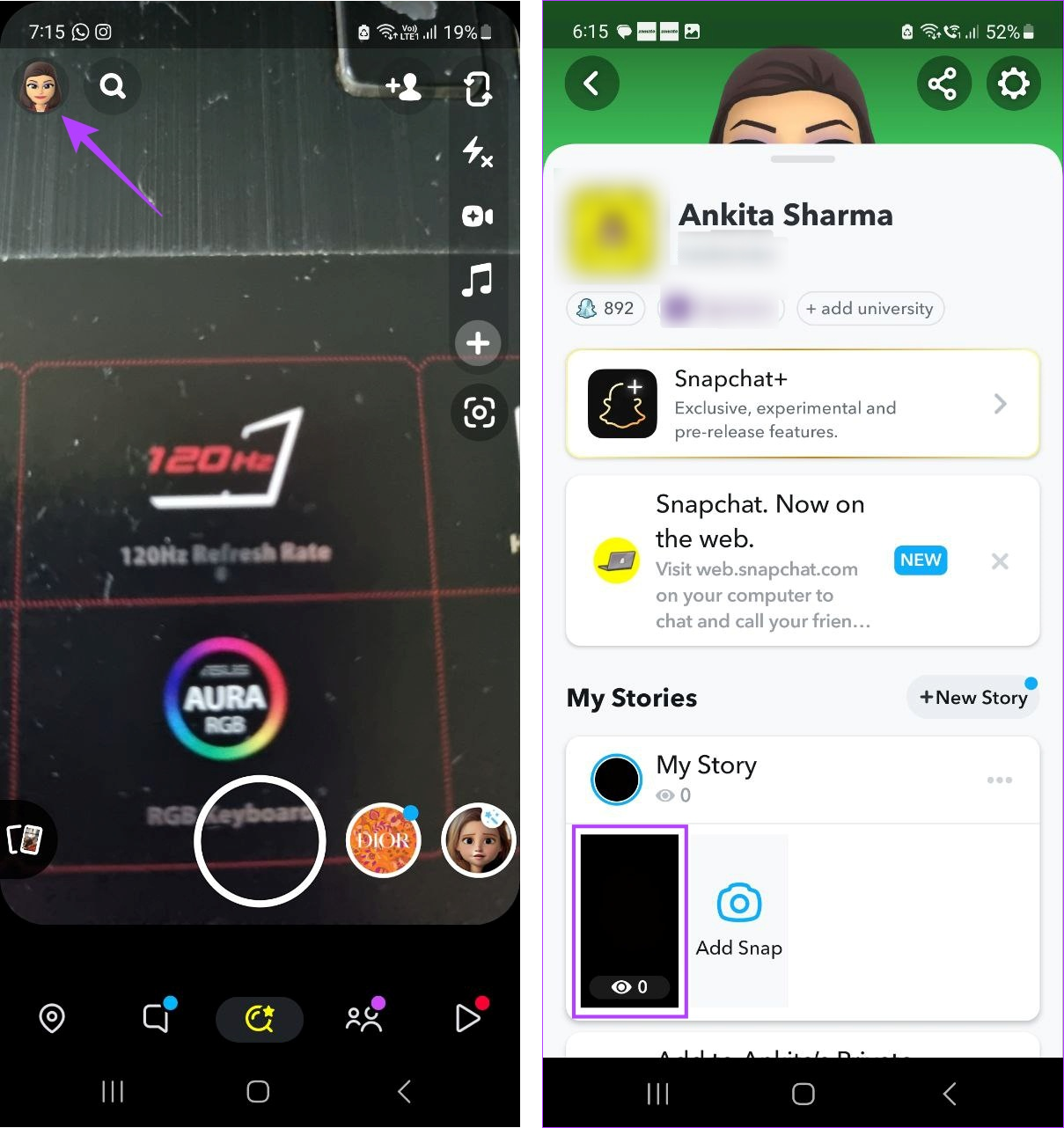
Schritt 3: Öffnen Sie den Snap, den Sie löschen möchten, und tippen Sie auf das Dreipunktsymbol.
Schritt 4: Tippen Sie hier auf Löschen.
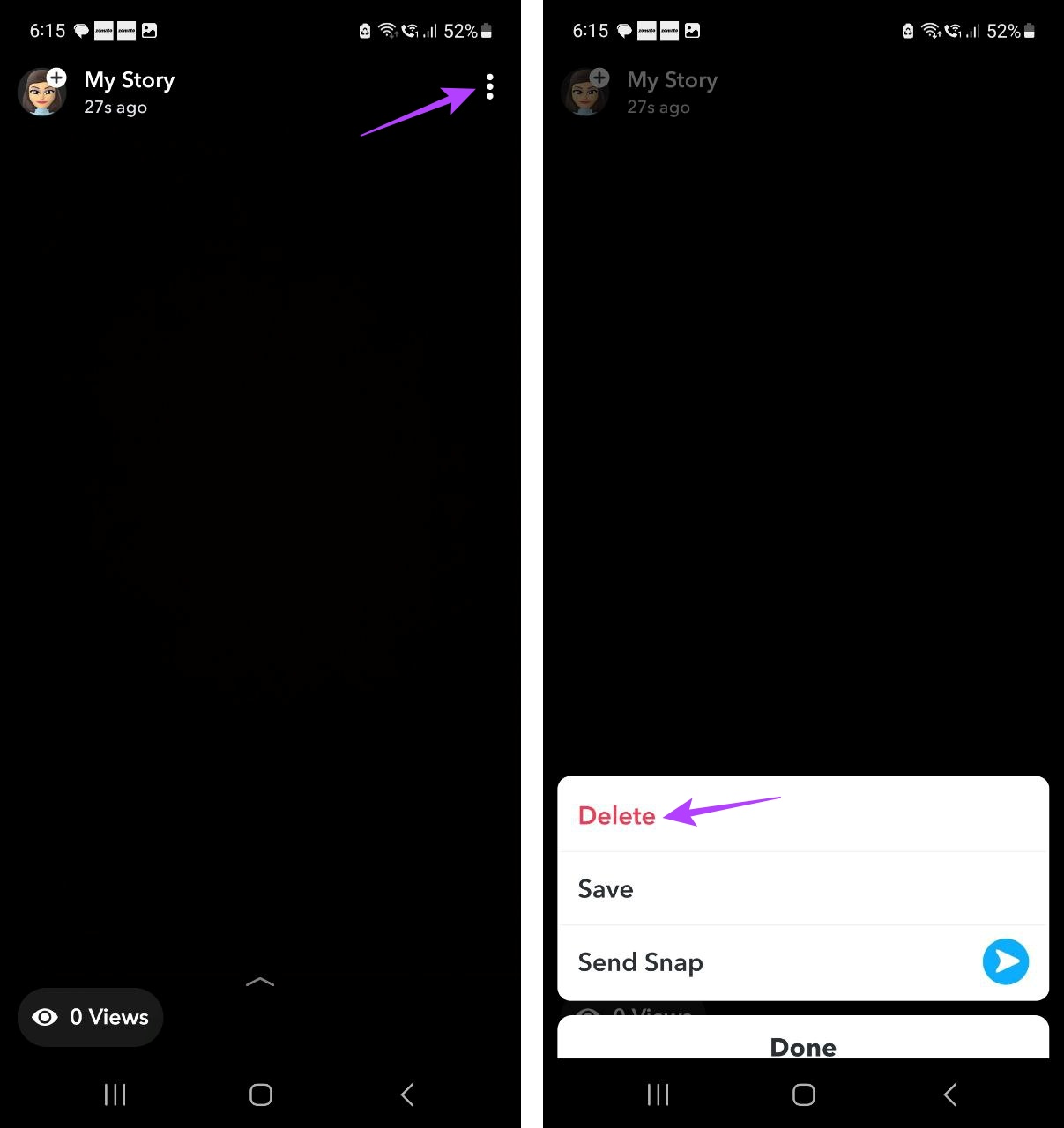
Schritt 5: Tippen Sie im Pop-up zur Bestätigung erneut auf Löschen.
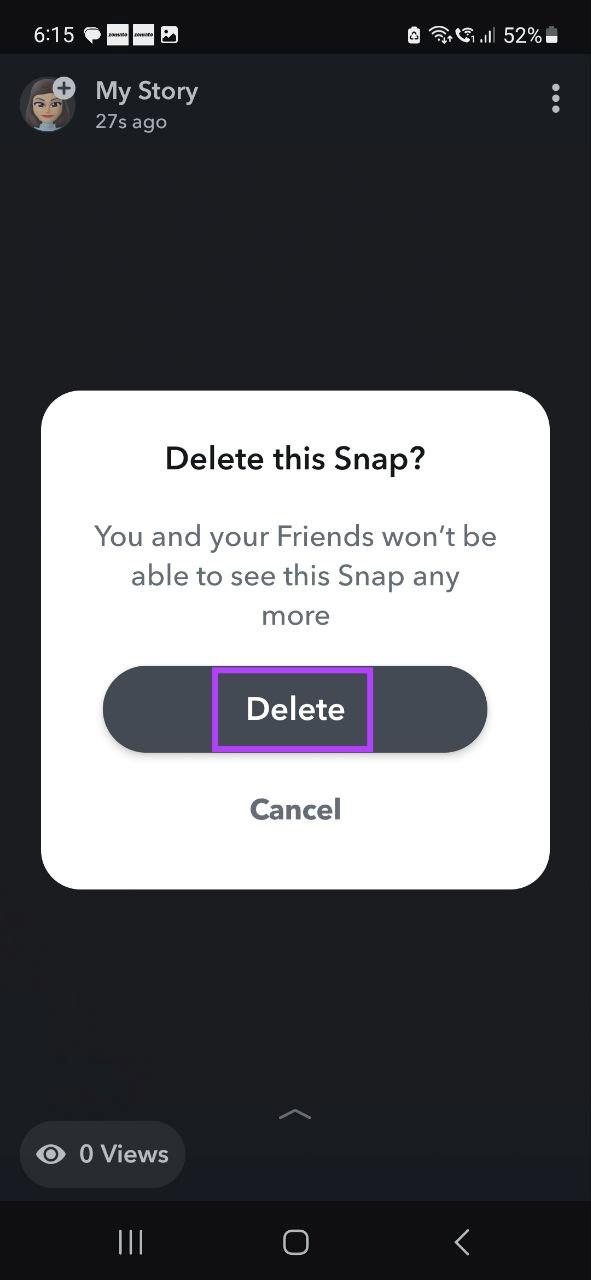
Dadurch wird das Bild aus Ihrer Snapchat-Story entfernt. Sie können diese Schritte auch wiederholen, wenn Sie ein anderes Bild aus Ihrer Snapchat-Story löschen möchten.
3. Schnappschüsse aus Erinnerungen entfernen
Normalerweise werden Snapchat Stories und Snaps 24 Stunden nach dem Hochladen automatisch gelöscht. Sie können jedoch bestimmte Schnappschüsse in Ihren Snapchat-Erinnerungen speichern. Aber auf der anderen Seite könnte es sein, dass Sie wissentlich Tonnen von Snaps speichern, die Sie nicht mehr benötigen. Öffnen Sie in diesem Fall Ihre Snapchat-Erinnerungen und löschen Sie alle zusätzlichen Schnappschüsse. Hier erfahren Sie, wie es geht.
Tipp: Schauen Sie sich unseren anderen Artikel an, wenn Sie Probleme beim Laden von Snapchat Memories haben .
Schritt 1: Öffnen Sie die mobile Snapchat-App.
Schritt 2: Wischen Sie nun vom unteren Bildschirmrand nach oben.
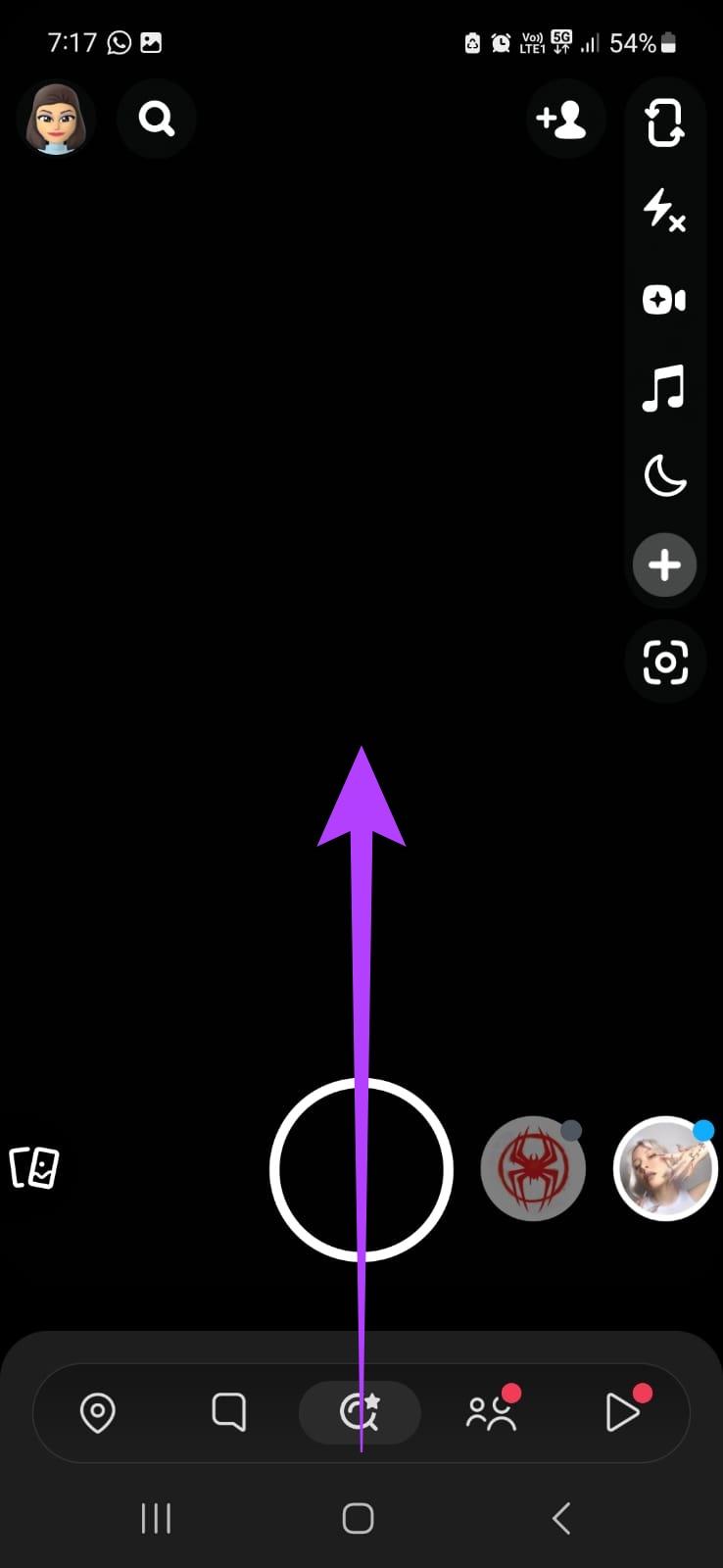
Schritt 3: Sobald Snapchat Memories geöffnet ist, scrollen Sie zum entsprechenden Snap und tippen Sie darauf.
Schritt 4: Tippen Sie hier auf das Dreipunktsymbol.
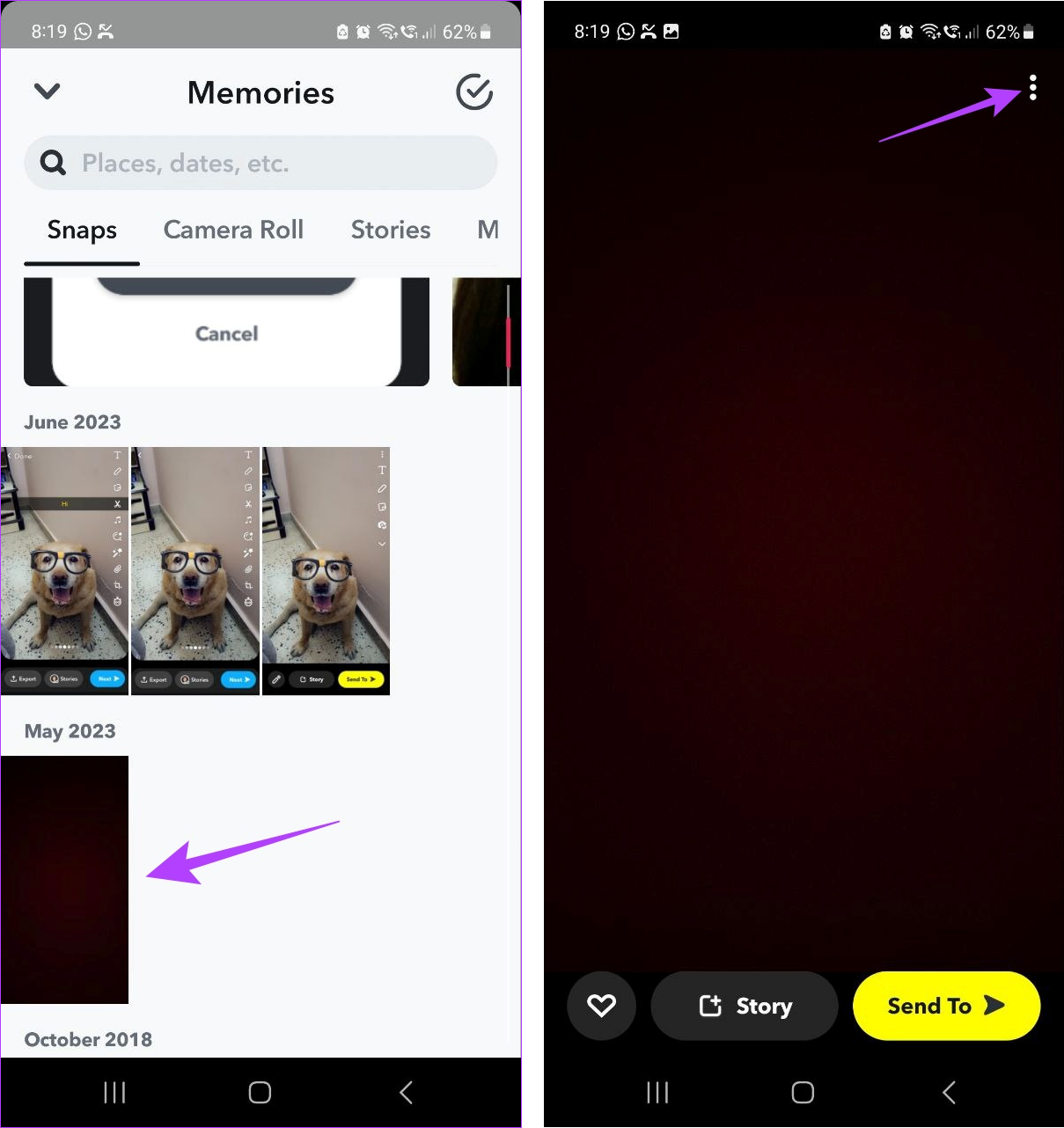
Schritt 5: Tippen Sie dann auf Snap löschen.
Schritt 6: Tippen Sie nun zur Bestätigung erneut auf Löschen.
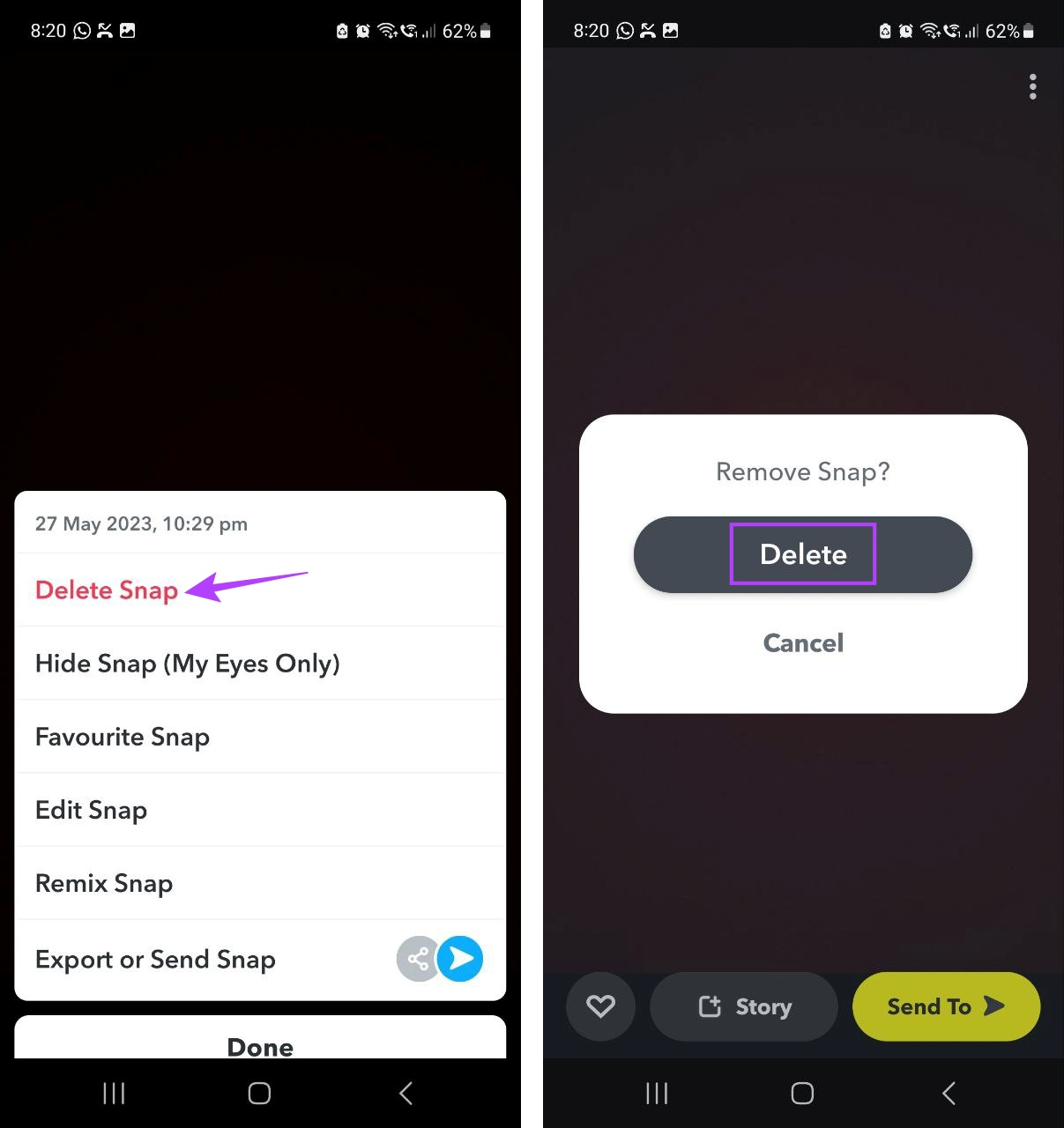
Dadurch werden die gespeicherten Bilder aus Erinnerungen auf Snapchat gelöscht.
4. Löschen Sie ein Bild aus der Snap Map
Wenn Sie einen Ort besucht haben und ihn dokumentieren möchten, können Sie ihn auch zu Ihrer Snap Map hinzufügen. Dieser Snap ist für andere Personen sichtbar, die diesen bestimmten Ort besuchen. Wenn Sie jedoch nicht möchten, dass andere wissen, wo Sie waren, können Sie neben der Aktivierung des Ghost-Modus auch diesen Snap aus Ihrer Snap-Map löschen. Hier ist wie.
Schritt 1: Öffnen Sie Snapchat.
Schritt 2: Tippen Sie oben links auf Ihr Profilsymbol.
Schritt 3: Scrollen Sie auf dieser Seite nach unten zum Abschnitt „Spotlight & Snap Map“.
Schritt 4: Tippen Sie auf den Snap.
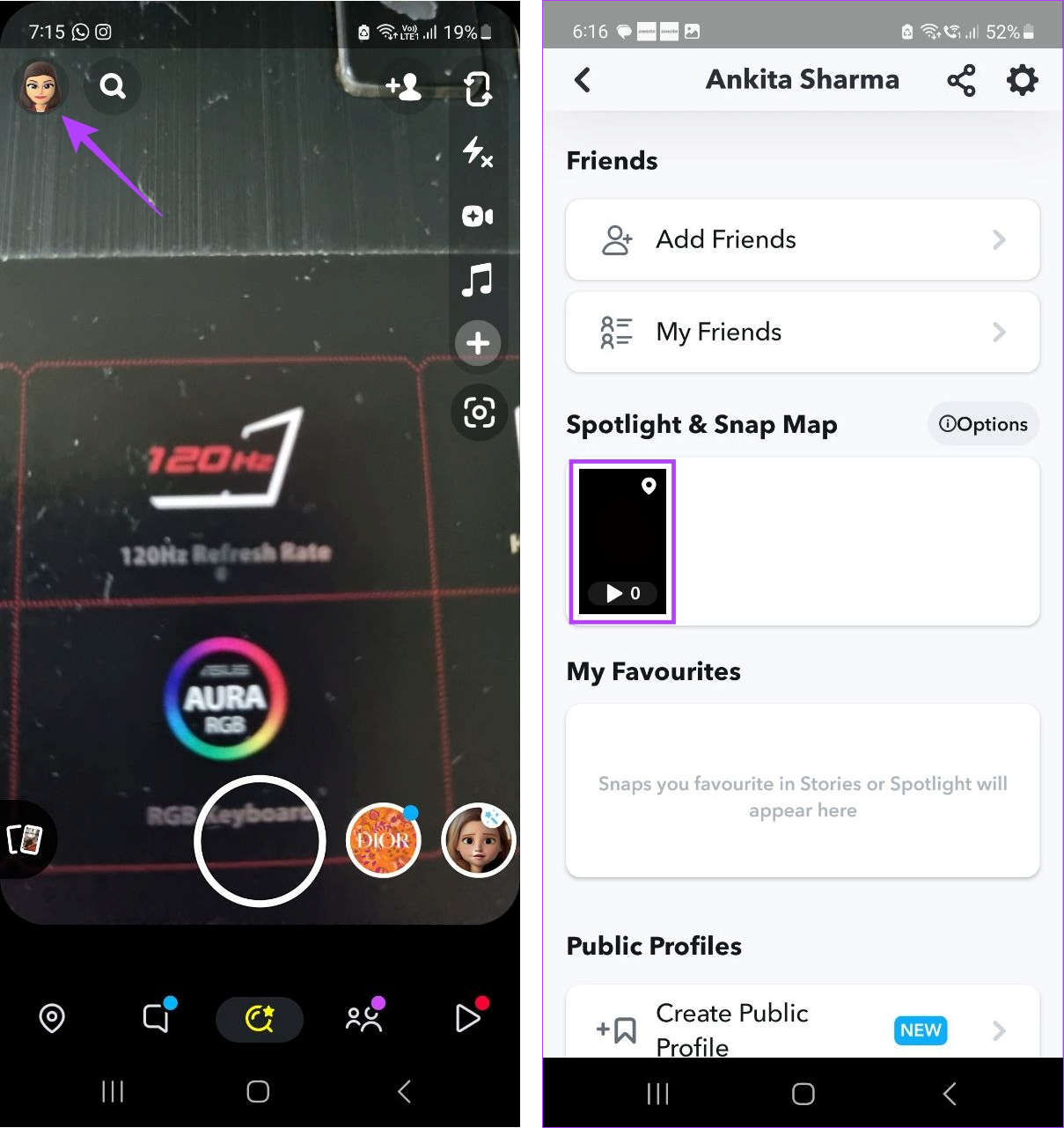
Schritt 5: Sobald Sie den entsprechenden Snap geöffnet haben, tippen Sie auf das Dreipunktsymbol.
Schritt 6: Tippen Sie hier auf Snap löschen.
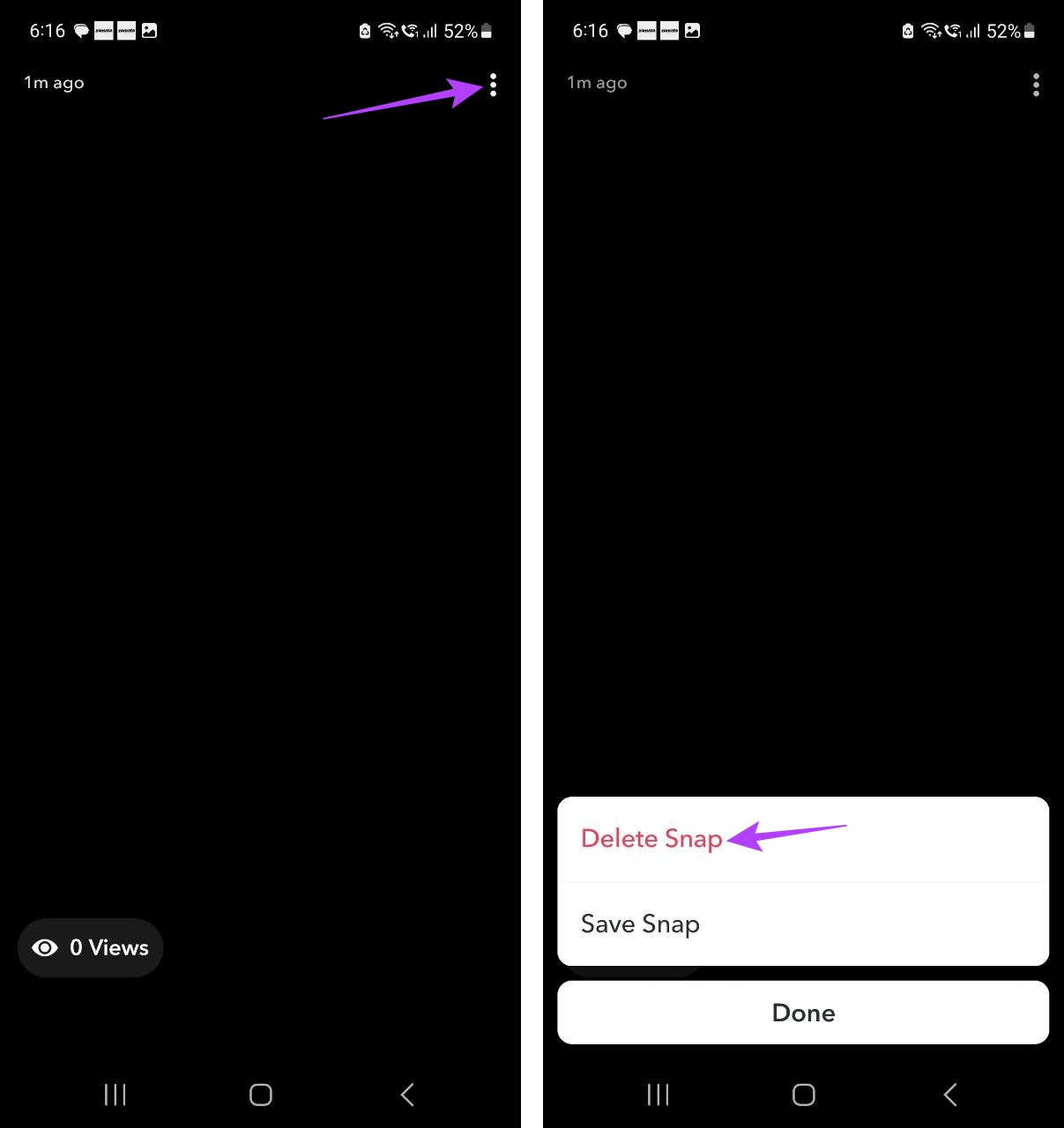
Schritt 7: Tippen Sie zur Bestätigung auf Löschen.
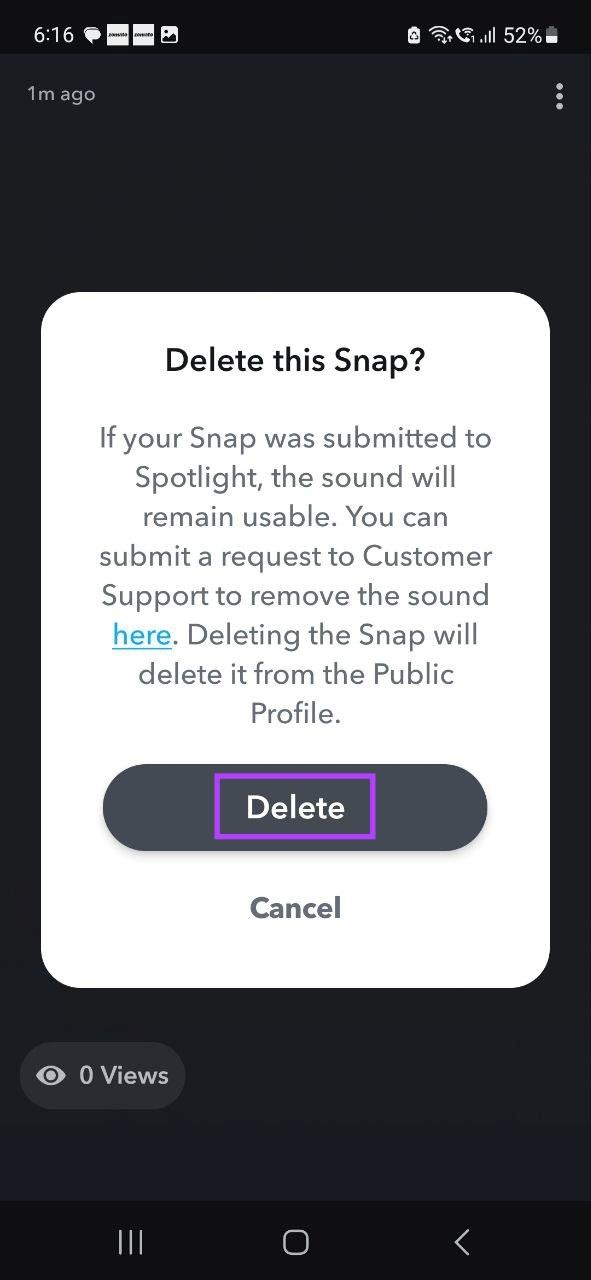
Dadurch wird das Bild von Ihrer Snap Map gelöscht. Sie können diese Schritte auch wiederholen, um andere Snapchat-Fotos aus der Snap Map zu löschen.
5. Löschen Sie Ihr Snapchat-Konto
Eine der sichersten Möglichkeiten, Snaps auf Snapchat zu löschen, besteht darin, Ihr Snapchat-Konto zu löschen. Dadurch wird jeder von Ihnen gesendete Snap gelöscht. Wenn Sie außerdem Ihr Snapchat-Konto löschen, wird der andere Benutzer auch nicht darüber benachrichtigt, dass ein Snap aus dem Chat-Fenster gelöscht wurde. Weitere Informationen finden Sie in unserer Erklärung zum Löschen Ihres Snapchat-Kontos .
FAQ zum Löschen von Snaps auf Snapchat
Kann man mehrere Bilder gleichzeitig von Snapchat entfernen?
Während Sie die meisten Snaps möglicherweise einzeln entfernen müssen, können Sie mehrere Bilder aus Snapchat Memories entfernen. Wählen Sie einfach alle Bilder aus und löschen Sie sie über die Menüoptionen in großen Mengen.
Löschen Sie diese Schnappschüsse
Wenn Sie versehentlich den falschen Snap an die falsche Person gesendet haben, hoffen wir, dass Ihnen unser Artikel dabei helfen konnte, diese Snaps auf Snapchat zu löschen. Wenn Sie außerdem inkognito auf Snapchat bleiben möchten, sollten Sie darüber nachdenken, Ihren aktuellen Snapchat-Benutzernamen oder Anzeigenamen zu ändern .


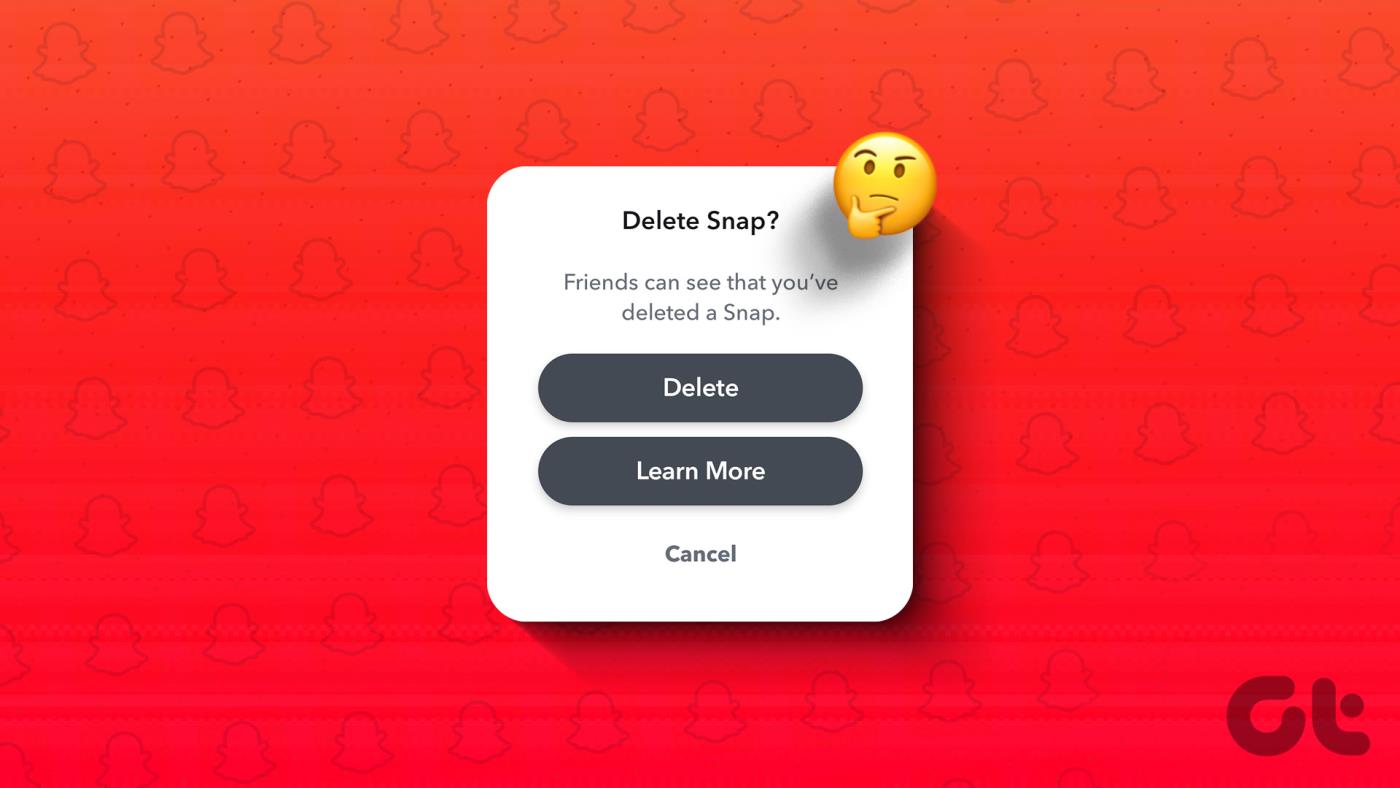
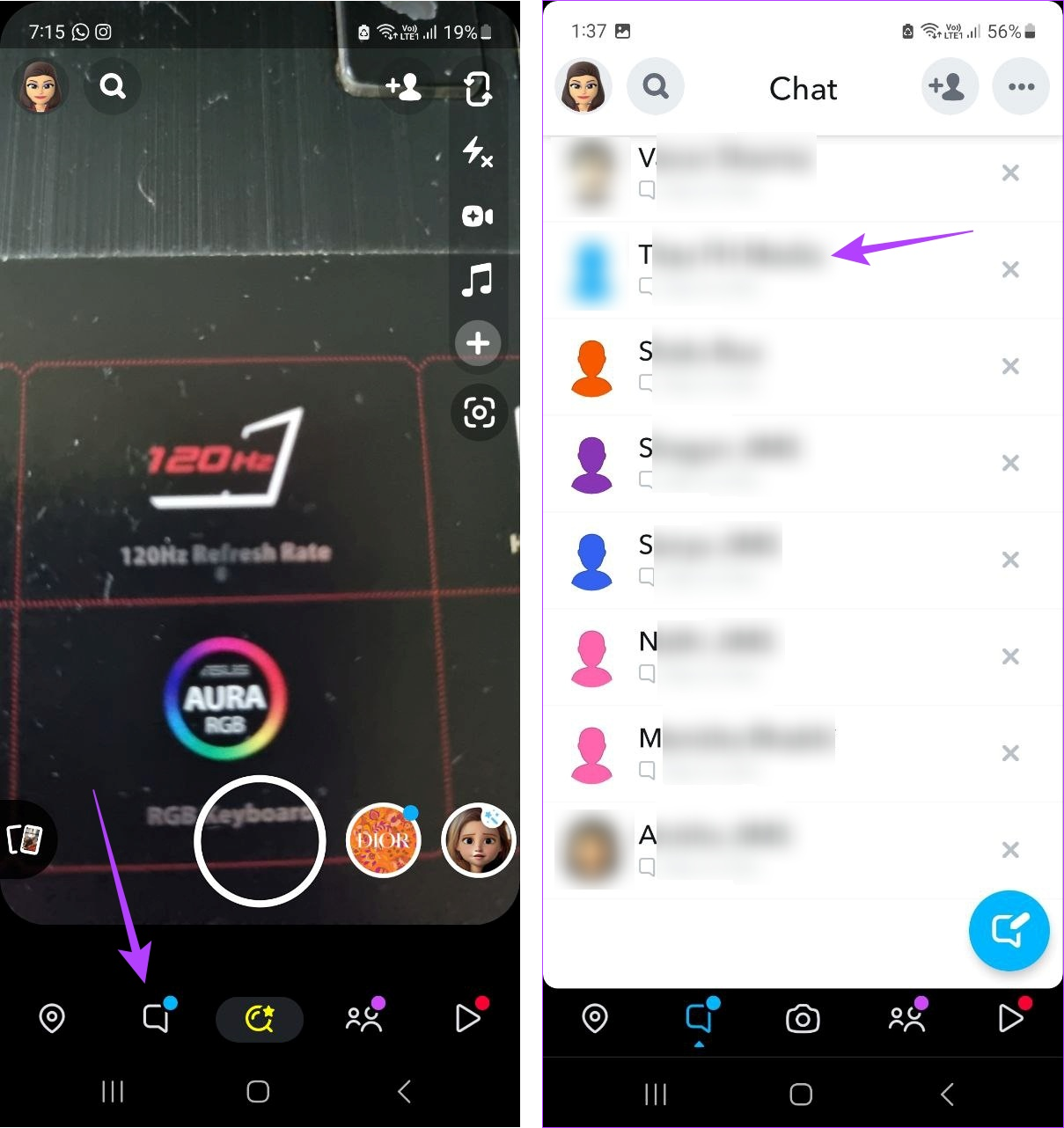
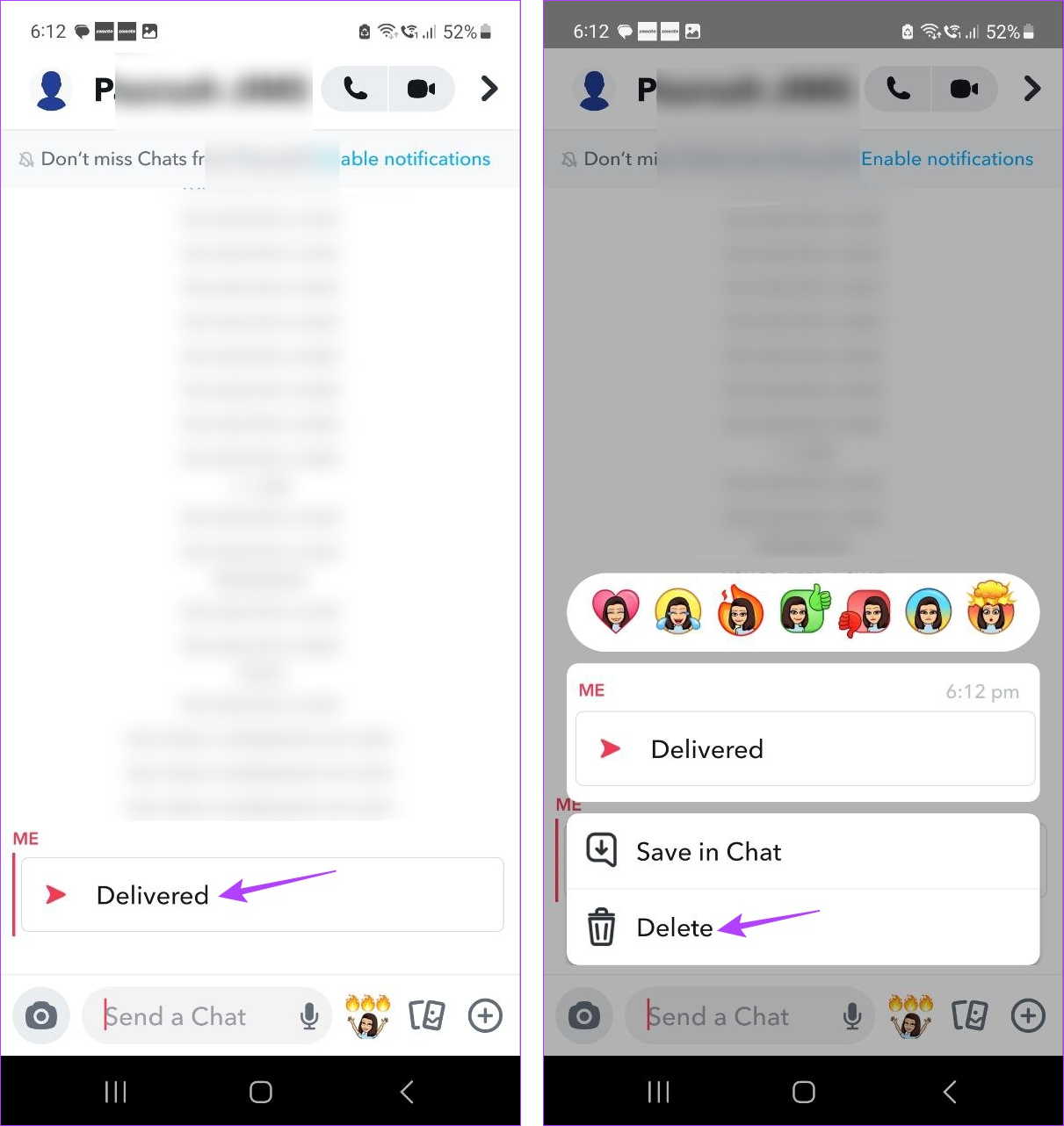
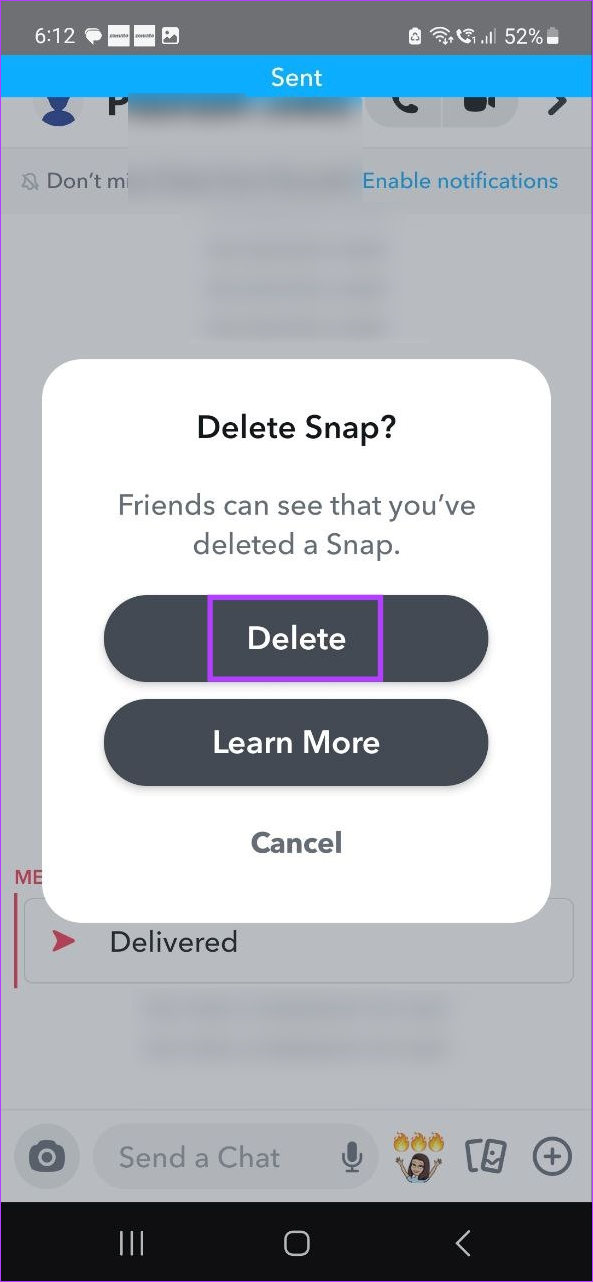
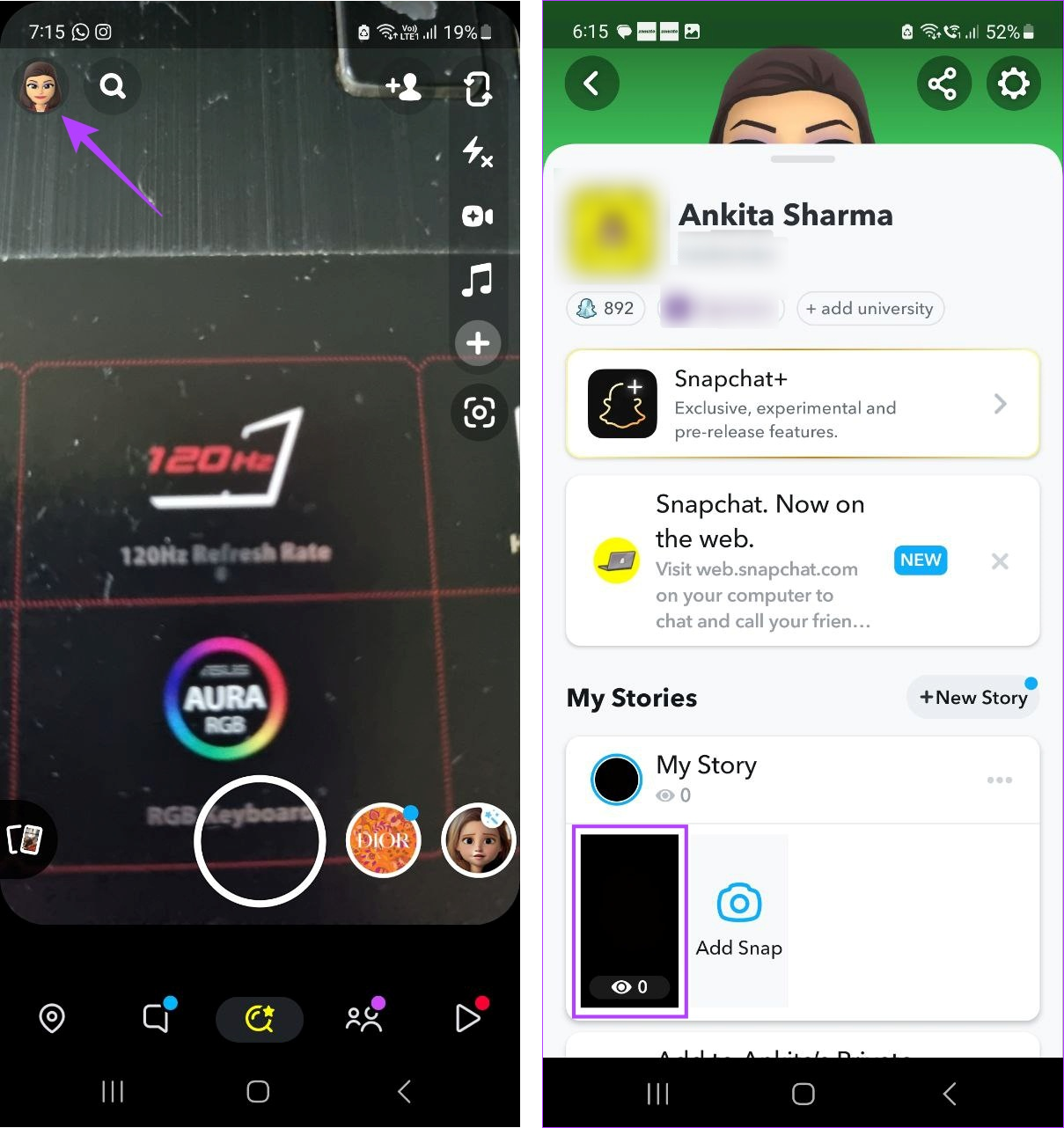
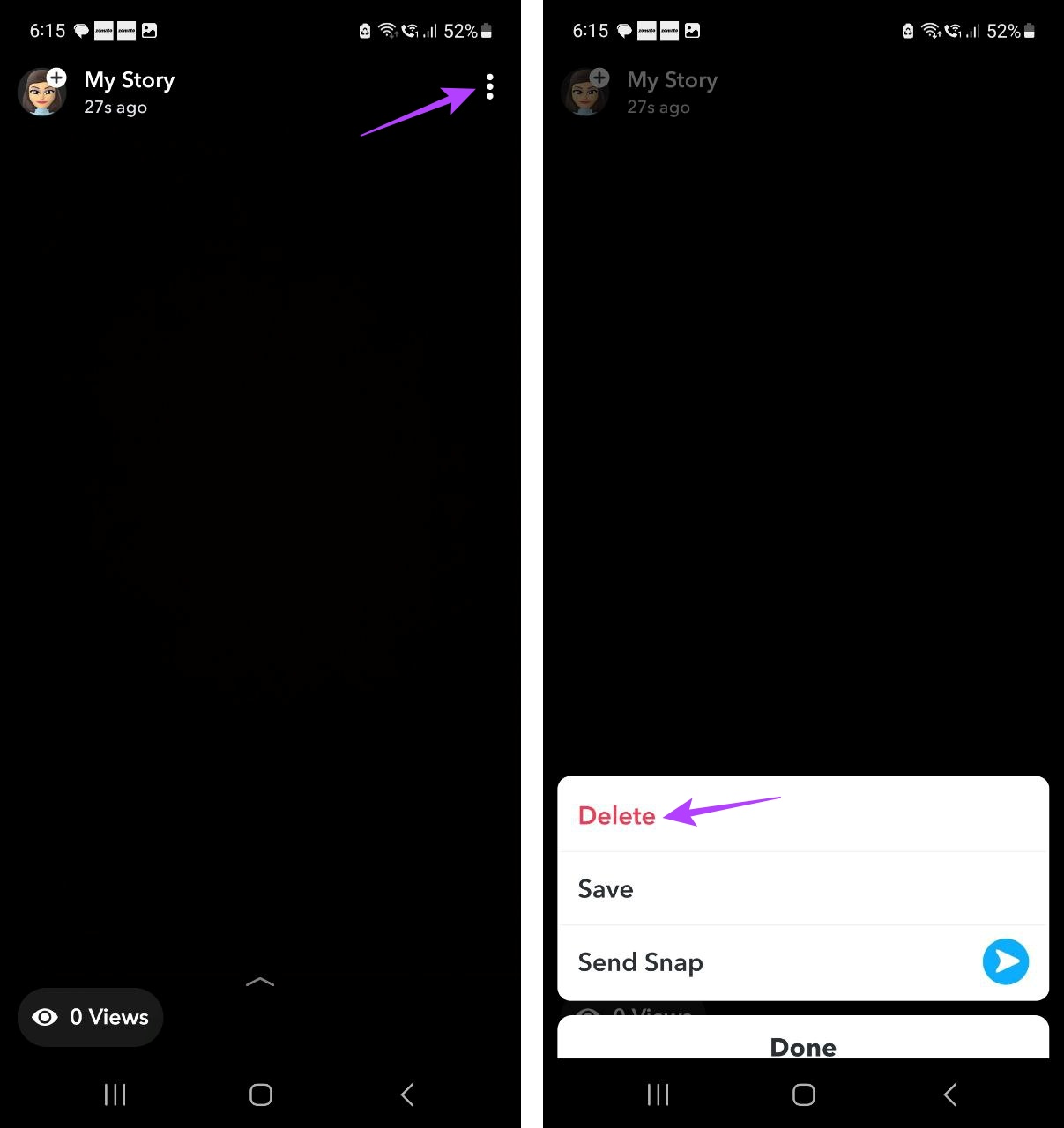
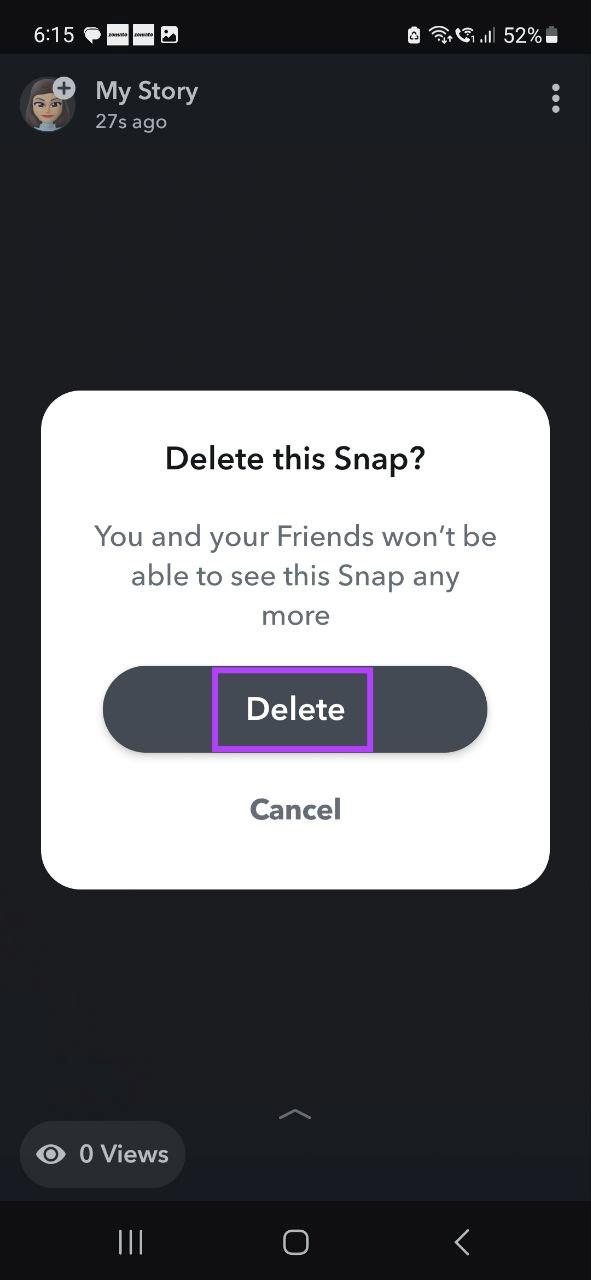
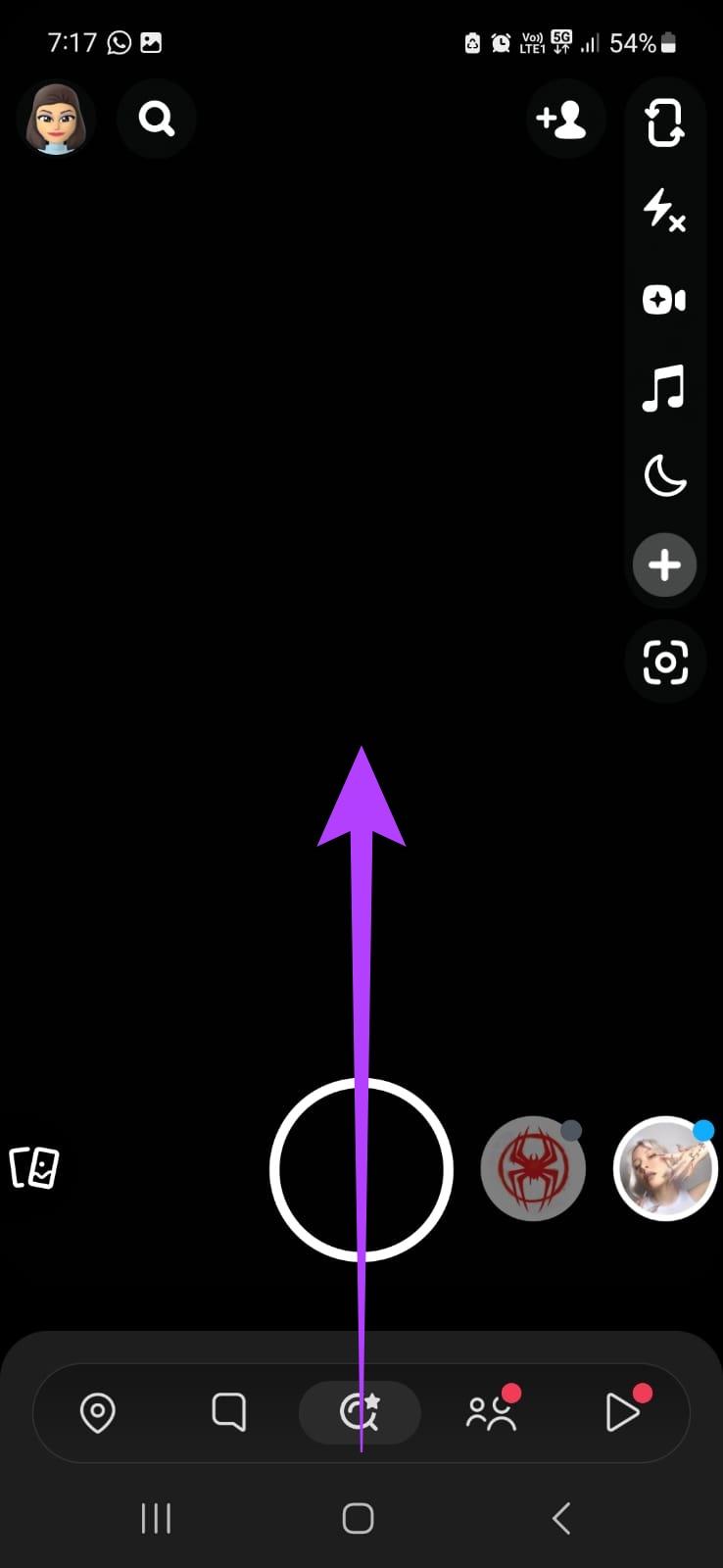
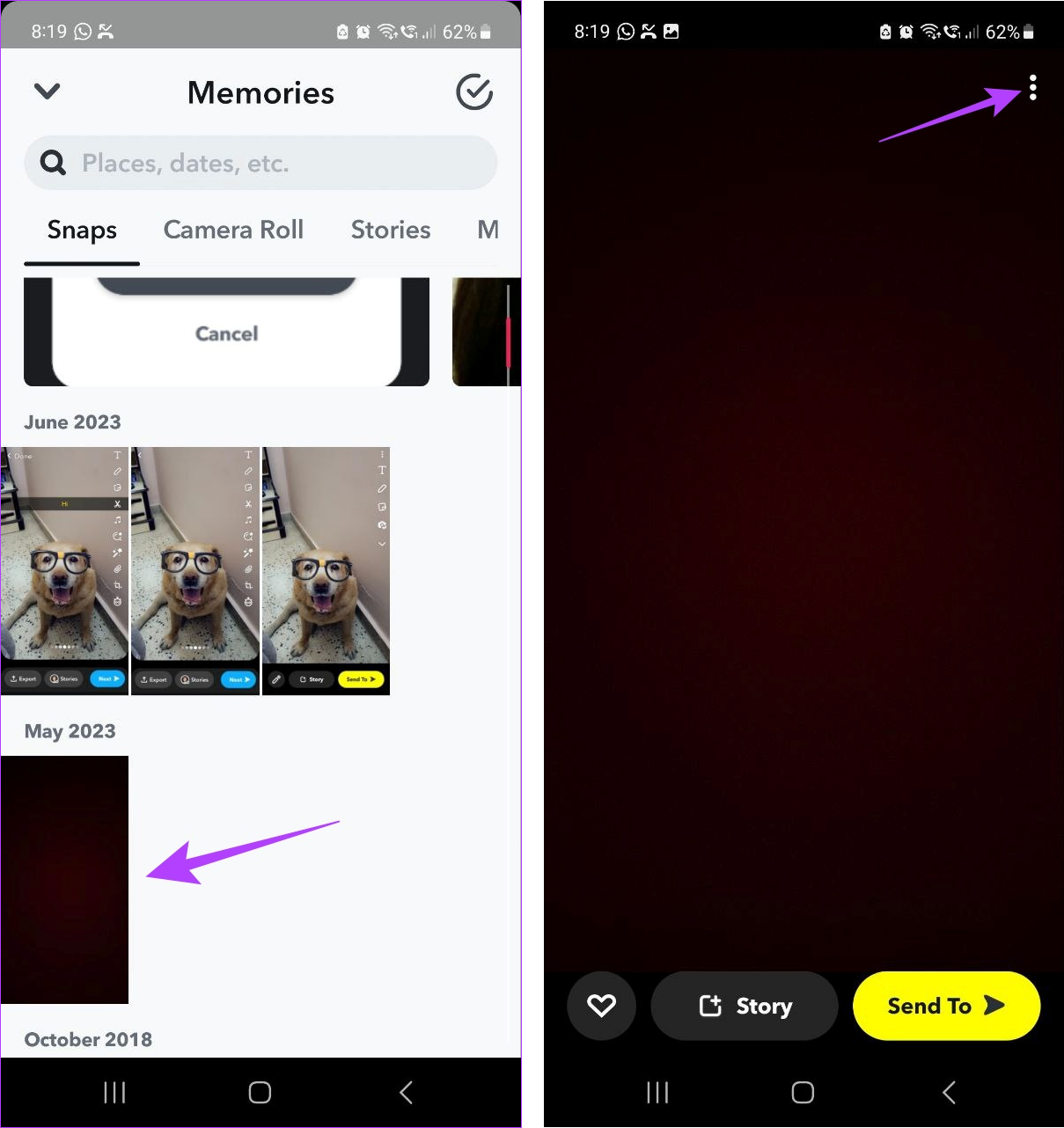
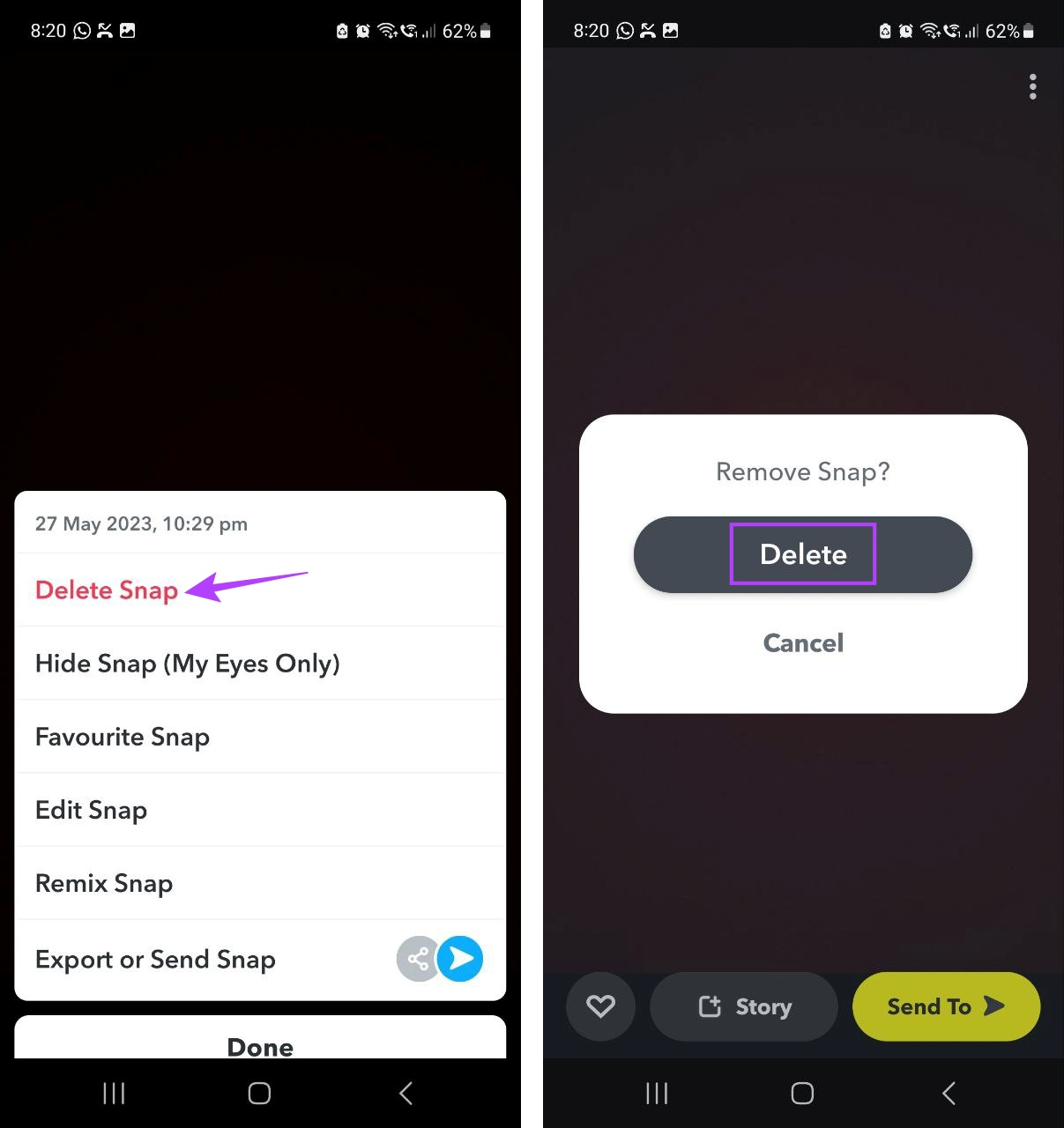
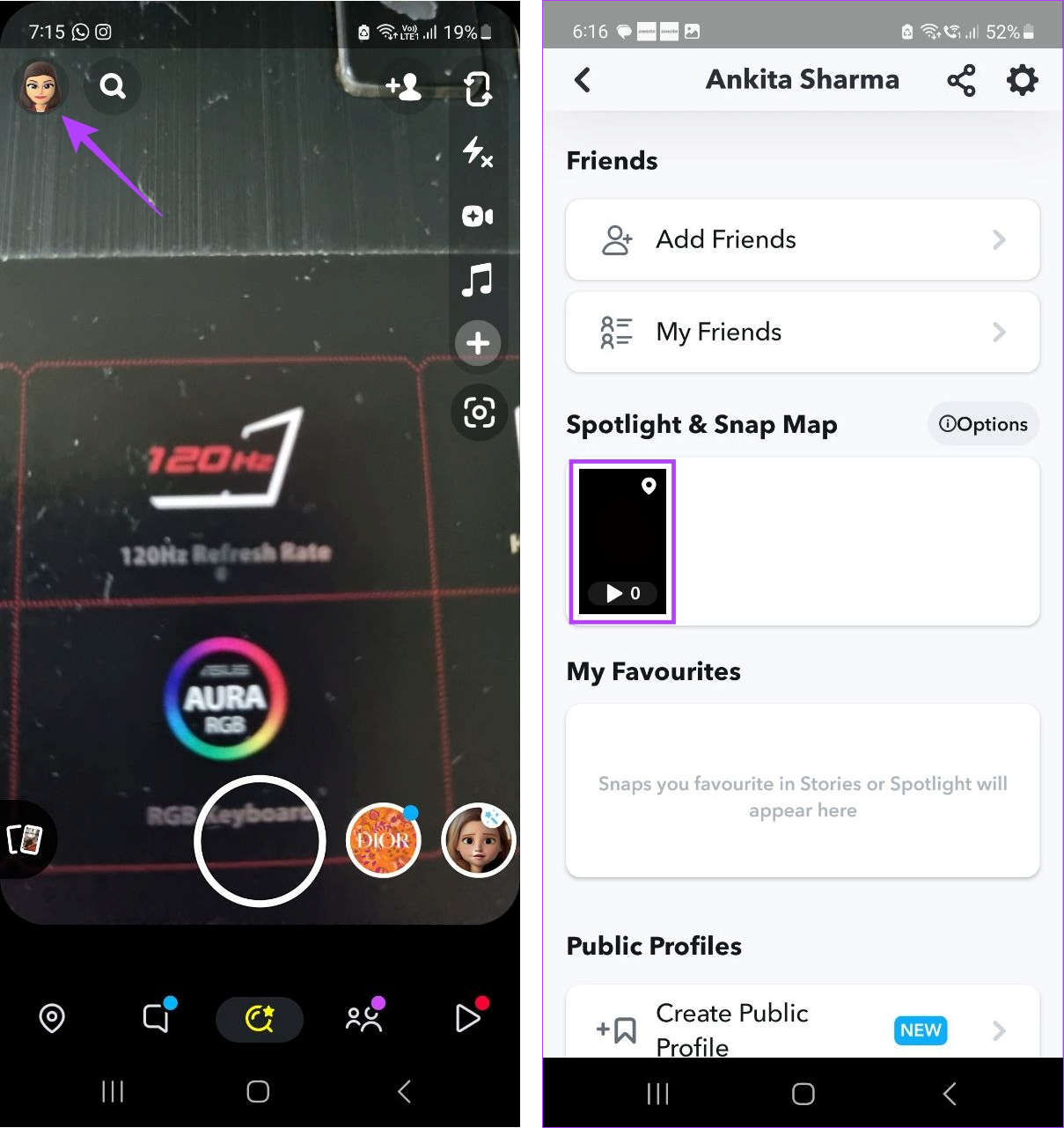
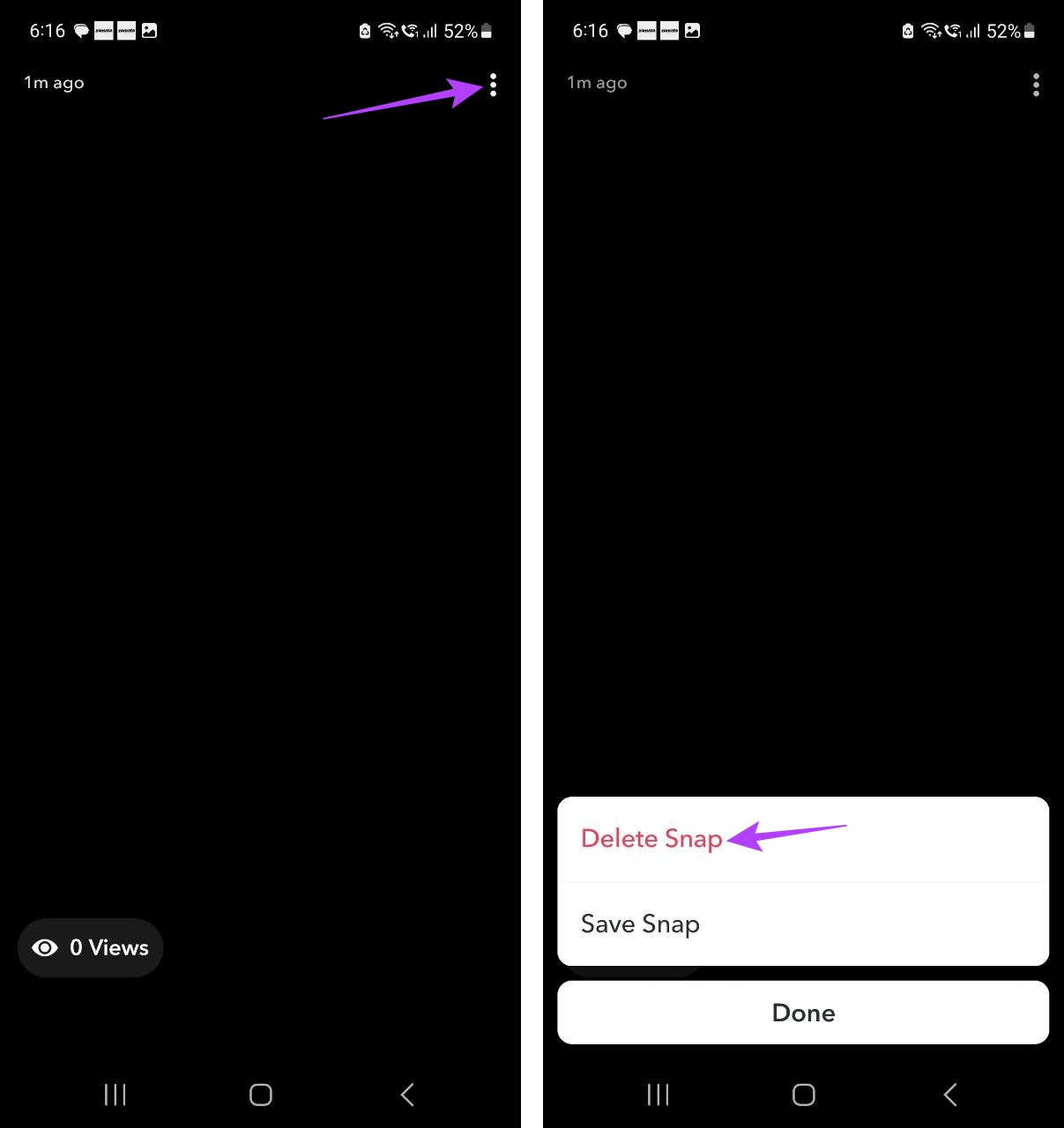
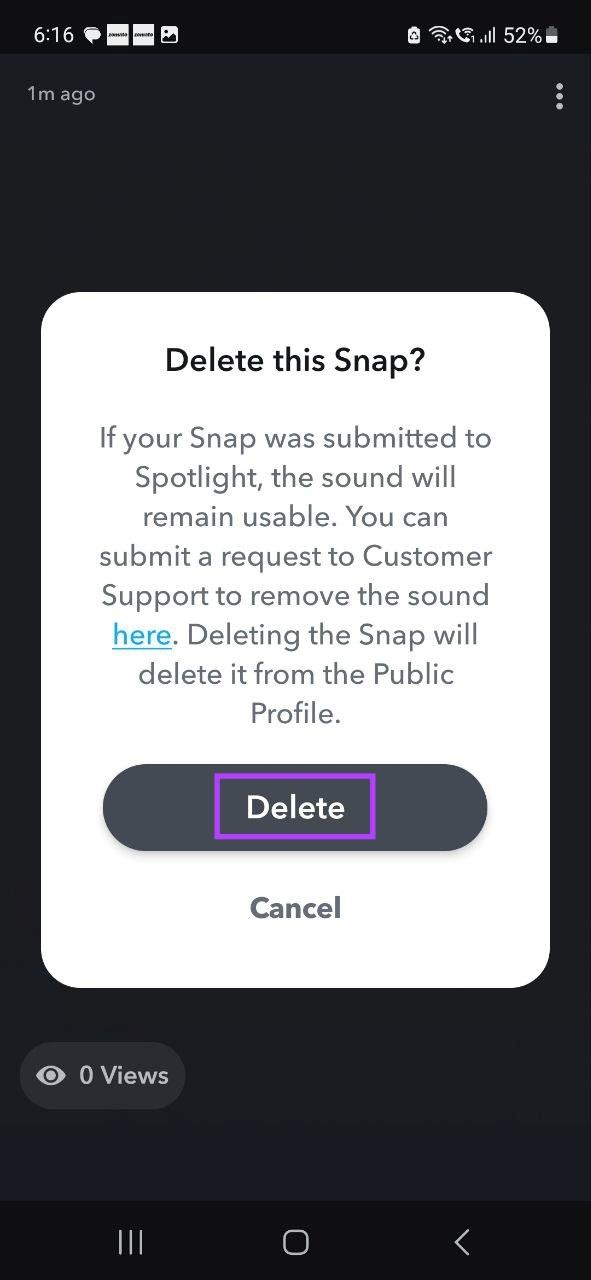


![So deaktivieren Sie Benachrichtigungen in Microsoft Teams [AIO] So deaktivieren Sie Benachrichtigungen in Microsoft Teams [AIO]](https://cloudo3.com/resources8/images31/image-2249-0105182830838.png)





![Bedingte Formatierung basierend auf einer anderen Zelle [Google Tabellen] Bedingte Formatierung basierend auf einer anderen Zelle [Google Tabellen]](https://cloudo3.com/resources3/images10/image-235-1009001311315.jpg)